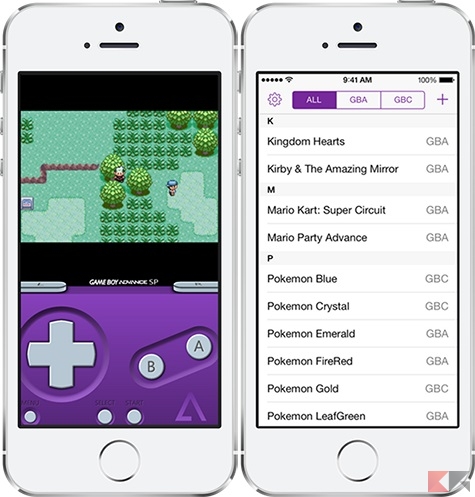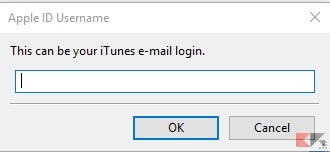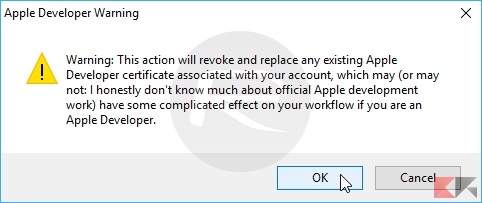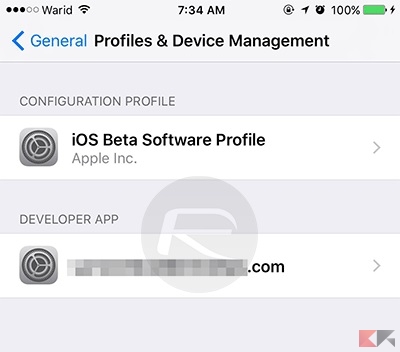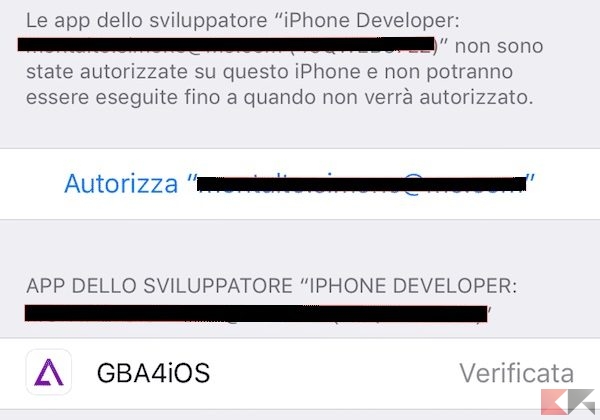Il Gameboy e la sua evoluzione, il Gameboy Advance, sono stati degli autentici successi per Nintendo. Si tratta delle console portatili ricordate con maggiore nostalgia dai giocatori, sopratutto da quelli con qualche anno alle spalle. In questa guida spiegheremo come installare facilmente un emulatore Gameboy e Gameboy advance su iPhone, iPad e iPod Touch.
Avevamo già parlato dei migliori emulatori di queste splendide console per Android: di seguito trovate il nostro approfondimento.
Difficile dimenticare titoli del calibro dei Super Mario, dei primi Zelda e la serie Pokémon.
La guida è aggiornata per permettere l’installazione su iOS 10 e versioni successive. Avevamo già parlato di come installare emulatori sulle precedenti versioni di iOS nel seguente focus.
La guida farà uso del tool Cydia Impactor, che permetterà di firmare il pacchetto ipa di GBA4iOS. Per utilizzare questo emulatore non ci sarà bisogno del jailbreak. Purtroppo questo metodo ha un importante limite: la firma durerà solo una settimana, dopo una settimana l’applicazione andrà rifirmata.
Quando rifirmerete l’applicazione non avrete noie e non perderete i vostri salvataggi.
L’emulatore per giocare a gameboy su iPhone, iPad e iPod Touch si chiama GBA4iOS, ed è un’ottima applicazione e perfettamente capace di emulare l’intero parco titoli delle gloriose due console portatili Nintendo. Permette inoltre di giocare in multiplayer con i vostri amici: basta abilitare il Wireless Linking nelle impostazioni dell’app. Si consiglia di abilitare nelle impostazioni anche il caricamento dei salvataggi su Dropbox.
Installare GBA4iOS su iOS 10
Prima di procedere dovete avere iTunes installato sul vostro PC o Mac. Scaricate quindi Cydia Impactor che è una applicazione per Windows, Mac OS X e MacOS che firma i file IPA (gli eseguibili di iOS) e li carica direttamente sul vostro dispositivo iOS (sideload). Potete scaricare il tool Impactor da questo link.
Poi potete scaricare l’IPA aggiornato di GBA4iOS dal seguenti link:
Ora dovrete connettere il vostro iPhone, iPad, iPod Touch al vostro Mac o PC con il cavo USB. Poi potete avviare l’applicazione Cydia Impactor sul vostro PC o Mac e infine trascinate l’IPA di GBA4iOS che avete scaricato dal link sulla sua interfaccia.
Quando richiesto dovrete inserire email e password di un account Apple (Apple ID) valido. Per ragioni di sicurezza si sconsiglia di utilizzare il vostro account createne uno fake adatto allo scopo. Non è difficile crearlo andando a questo link. Quando si presenterà una finestra con su scritto “Apple Developer Warning,” dovrete cliccate su ok per procedere.
E’ giunto quindi il momenti di prendete il vostro dispositivo Apple ed andare su Impostazioni–Generale–Profili e Gestione dispositivo ( in inglese Settings – General – Profiles & Device Management), oppure su certe versioni di iOS Impostazioni–Generale–Gestione Dispositivo.
A questo punto troverete l’Apple ID che avete usato per firmare il file IPA. Tappateci sopra e cliccate su Autorizza (trust in inglese), si aprirà una seconda finestra di dialogo cliccate di nuovo su Autorizza (trust).
Avete finito, potete avviare l’app ed utilizzare l’emulatore sul vostro device Apple senza aver messo a rischio la garanzia.
Dopo una settimana…
Rinnovare la firma è facile e veloce, noterete che la firma è scaduta dal fatto che l’emulatore appena avviato non si avvierà. Basta collegare il vostro dispositivo iOS al Pc o Mac tramite USB, avviare Cydia Impactor e trascinare l’ipa di GBA4iOS dentro il tool, poi di nuovo mettete il vostro Apple ID (fake) e lasciate lavorare il tool. Si rinnoverà la firma e potrete avviare ed usare di nuovo l’emulatore come prima.
Buon divertimento!